عند تثبيت ويندوز على الكمبيوتر أسهل الطرق هي حرق ويندوز على فلاش ومن ثم تثبيته على الكمبيوتر, لكن المشكلة هي عمل تهيئة اولاً للفلاش قبل تنفيذ عملية حرق ويندوز وقد تملك بعض الملفات على الفلاش ولا تريد حذفها فاكيد هذا الأمر يزعجك, في هذه التدوينة سوف نتعرف إلى طريقة تُمكنك من حرق ويندوز على فلاش بدون حذف الملفات عليها وذلك بإستخدام برنامج WinUSB.
سنستخدم برنامج WinUSB المجاني والبسيط والمحمول أي لا يحتاج تثبيت على الجهاز ليعمل. هذا البرنامج يسمح لك بحرق أي نسخة ISO أو DVD على أي قرص تخزين محمول كالفلاشة أو حتى الـ SD Card، سواء كانت نسخة ويندوز أو قرص تثبيت تعريفات أو نسخة أوبونتو حتى.
مميزات برنامج WinUSB
1- إمكانية عمل فلاشة متعددة الاقلاع لحرق اكثر من نسخة على فلاشة واحدة.
2- إمكانية حرق أي نظام تشغيل وأي قرص بسهولة.
3- عدم الحاجة لعمل فورمات للفلاشة.
4- دعم الإقلاع تحت وضع UEFI بيوس.
5- استخدامه سهل ولا يحتاج شرح معقد.
كيفية إستخدام برنامج WinUSB لعمل فلاش مالتى بوت
بعد تحميل برنامج WinUSB قم بفتحه ستظهر لك الواجهة الرئيسية على الشاشة أمامك مباشرةً فتستطيع من خلالها التحكم فى البرنامج. ولكن قبل أي شيء يجب أن تقوم بتوصيل الفلاشة أو قرص التخزين الذي يتم حرق النسخة عليها ثم تحديده من الصفحة الرئيسية للبرنامج للاعتماد عليه فى عملية الحرق.
طريقة استخدام برنامج WinUSB
1- يمكنك الضغط على ISO أو DVD من الجانب الأيمن.
2- ثم تحديد نسخة الويندوز حسب صيغة الملف من جهازك.
3- إذا كنت تريد حرق قرص غير الويندوز فأضغط على OS & Drivers.
4- ثم حدد نوع النسخة هل هي توزيعة لينكس أم قرص إنقاذ أم قرص تثبيت تعريفات.
5- واخيراً، اختار الملف من الجهاز ليتعرف عليه البرنامج.
وبعد أن يتم إضافة النسخة إلى البرنامج، تستطيع وبكل سهولة إضافة نسخ آخري لحرقها على نفس الفلاشة، فيمكنك إضافة عدد لا محدود من النسخ طالما أن الفلاشة بها حجم يسع لهذه النسخ.
وعندما تنتهي من ذلك، أضغط على زر Next أسفل اليمين لتظهر لك نافذة Format settings. ولاحظ بالأسفل ستظهر لك جملة “Make it bootable without formatting” فالبرنامج سيقوم بحرق الويندوز على الفلاشة إلى جنب ملفاتك المخزنة عليها فلن يتم حذفها. فأضغط على Yes لتبدأ عملية الحرق مباشرةً، وهذا سيستغرق وقت طويل. لذا تحلي بالصبر لحين تظهر لك رسالة Finished حيث تم بذلك الانتهاء من عملية الحرق.
وفي الختام نأمل أن تساعدك هذه المقالة في كيفية حرق ويندوز على فلاش بدون فورمات او حذف الملفات من الفلاش. ولاتنسى مشاركة المقال مع اصدقائك وإلى اللقاء فى تدوينات اخرى مفيدة .. تحياتى لكم جميعاً ودمتم في أمان الله.
سنستخدم برنامج WinUSB المجاني والبسيط والمحمول أي لا يحتاج تثبيت على الجهاز ليعمل. هذا البرنامج يسمح لك بحرق أي نسخة ISO أو DVD على أي قرص تخزين محمول كالفلاشة أو حتى الـ SD Card، سواء كانت نسخة ويندوز أو قرص تثبيت تعريفات أو نسخة أوبونتو حتى.
مميزات برنامج WinUSB
1- إمكانية عمل فلاشة متعددة الاقلاع لحرق اكثر من نسخة على فلاشة واحدة.
2- إمكانية حرق أي نظام تشغيل وأي قرص بسهولة.
3- عدم الحاجة لعمل فورمات للفلاشة.
4- دعم الإقلاع تحت وضع UEFI بيوس.
5- استخدامه سهل ولا يحتاج شرح معقد.
كيفية إستخدام برنامج WinUSB لعمل فلاش مالتى بوت
بعد تحميل برنامج WinUSB قم بفتحه ستظهر لك الواجهة الرئيسية على الشاشة أمامك مباشرةً فتستطيع من خلالها التحكم فى البرنامج. ولكن قبل أي شيء يجب أن تقوم بتوصيل الفلاشة أو قرص التخزين الذي يتم حرق النسخة عليها ثم تحديده من الصفحة الرئيسية للبرنامج للاعتماد عليه فى عملية الحرق.
طريقة استخدام برنامج WinUSB
1- يمكنك الضغط على ISO أو DVD من الجانب الأيمن.
2- ثم تحديد نسخة الويندوز حسب صيغة الملف من جهازك.
3- إذا كنت تريد حرق قرص غير الويندوز فأضغط على OS & Drivers.
4- ثم حدد نوع النسخة هل هي توزيعة لينكس أم قرص إنقاذ أم قرص تثبيت تعريفات.
5- واخيراً، اختار الملف من الجهاز ليتعرف عليه البرنامج.
وبعد أن يتم إضافة النسخة إلى البرنامج، تستطيع وبكل سهولة إضافة نسخ آخري لحرقها على نفس الفلاشة، فيمكنك إضافة عدد لا محدود من النسخ طالما أن الفلاشة بها حجم يسع لهذه النسخ.
وعندما تنتهي من ذلك، أضغط على زر Next أسفل اليمين لتظهر لك نافذة Format settings. ولاحظ بالأسفل ستظهر لك جملة “Make it bootable without formatting” فالبرنامج سيقوم بحرق الويندوز على الفلاشة إلى جنب ملفاتك المخزنة عليها فلن يتم حذفها. فأضغط على Yes لتبدأ عملية الحرق مباشرةً، وهذا سيستغرق وقت طويل. لذا تحلي بالصبر لحين تظهر لك رسالة Finished حيث تم بذلك الانتهاء من عملية الحرق.
لتحميل برنامج WinUSB لحرق الويندوز على الفلاش
وفي الختام نأمل أن تساعدك هذه المقالة في كيفية حرق ويندوز على فلاش بدون فورمات او حذف الملفات من الفلاش. ولاتنسى مشاركة المقال مع اصدقائك وإلى اللقاء فى تدوينات اخرى مفيدة .. تحياتى لكم جميعاً ودمتم في أمان الله.



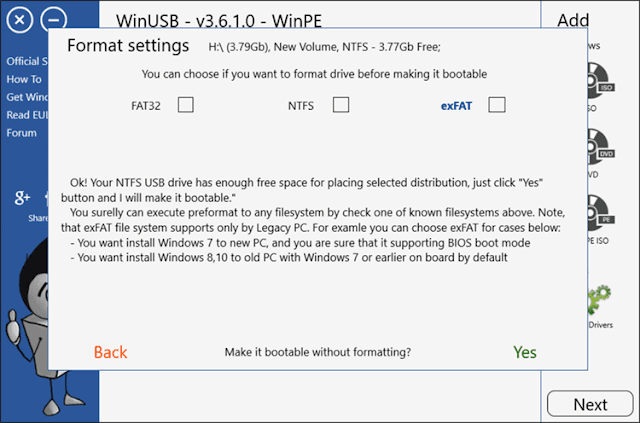






Post a Comment